ਵਿਸ਼ਾ - ਸੂਚੀ
ਇਸ ਲੇਖ ਵਿੱਚ, ਅਸੀਂ ਐਕਸਲ ਵਿੱਚ a ਇੱਕ-ਵੇਰੀਏਬਲ ਡੇਟਾ ਟੇਬਲ ਬਣਾਉਣ ਦਾ ਤਰੀਕਾ ਦੱਸਣ ਜਾ ਰਹੇ ਹਾਂ। ਡੇਟਾ ਟੇਬਲ ਇੱਕ ਕਾਰੋਬਾਰੀ ਮਾਡਲ ਦੀ ਸੰਵੇਦਨਸ਼ੀਲਤਾ ਵਿਸ਼ਲੇਸ਼ਣ ਕਰਨ ਲਈ ਐਕਸਲ ਕੀ-ਜੇ ਵਿਸ਼ਲੇਸ਼ਣ ਵਿਸ਼ੇਸ਼ਤਾ ਦੇ ਮਹੱਤਵਪੂਰਨ ਹਿੱਸੇ ਹਨ। ਇਸ ਲਈ, ਸੰਕਲਪ ਨੂੰ ਚੰਗੀ ਤਰ੍ਹਾਂ ਪ੍ਰਾਪਤ ਕਰਨ ਦੀ ਕੋਸ਼ਿਸ਼ ਕਰੋ।
ਆਓ ਸ਼ੁਰੂ ਕਰੀਏ…
ਪ੍ਰੈਕਟਿਸ ਵਰਕਬੁੱਕ ਡਾਊਨਲੋਡ ਕਰੋ
ਇੱਕ ਵੇਰੀਏਬਲ ਡੇਟਾ ਟੇਬਲ ਬਣਾਉਣਾ।xlsx
ਐਕਸਲ ਡੇਟਾ ਟੇਬਲ ਦੀ ਸੰਖੇਪ ਜਾਣਕਾਰੀ
ਇਸ ਲੇਖ ਵਿੱਚ ਅਸੀਂ ਐਕਸਲ ਵਿੱਚ ਸਭ ਤੋਂ ਘੱਟ ਵਰਤੋਂ ਵਾਲੀਆਂ ਵਿਸ਼ੇਸ਼ਤਾਵਾਂ ਵਿੱਚੋਂ ਇੱਕ ਦਾ ਵਿਸ਼ਲੇਸ਼ਣ ਕਰਨ ਜਾ ਰਹੇ ਹਾਂ: ਇਹ ਡਾਟਾ ਸਾਰਣੀ ਹੈ। ਅਸੀਂ ਇੱਕ ਡੇਟਾ ਟੇਬਲ ਨੂੰ ਇੱਕ ਗਤੀਸ਼ੀਲ ਰੇਂਜ ਸੈੱਲਾਂ ਦੇ ਰੂਪ ਵਿੱਚ ਸੋਚ ਸਕਦੇ ਹਾਂ। ਇਹ ਸੈੱਲਾਂ ਦੀ ਰੇਂਜ ਸੈੱਲਾਂ ਵਿਭਿੰਨ ਇਨਪੁਟ ਸੈੱਲਾਂ ਲਈ ਫਾਰਮੂਲਾ ਸੈੱਲਾਂ ਦਾ ਸਾਰ ਦਿੰਦੀ ਹੈ। ਇੱਕ ਡਾਟਾ ਸਾਰਣੀ ਬਣਾਉਣਾ ਆਸਾਨ ਹੈ। ਡੇਟਾ ਟੇਬਲ ਦੀਆਂ ਕੁਝ ਸੀਮਾਵਾਂ ਹਨ। ਖਾਸ ਤੌਰ 'ਤੇ, ਇੱਕ ਡਾਟਾ ਸਾਰਣੀ ਇੱਕ ਸਮੇਂ ਵਿੱਚ ਕੇਵਲ ਇੱਕ ਜਾਂ ਦੋ ਇਨਪੁਟ ਸੈੱਲ ਨੂੰ ਸੰਭਾਲ ਸਕਦੀ ਹੈ। ਅਸੀਂ ਇਸ ਲੇਖ ਵਿੱਚ ਅਤੇ ਸਾਡੇ ਅਗਲੇ ਲੇਖ ਵਿੱਚ ਵਿਹਾਰਕ ਉਦਾਹਰਣਾਂ ਦੇ ਨਾਲ ਡੇਟਾ ਟੇਬਲ ਦੀਆਂ ਸੀਮਾਵਾਂ ਨੂੰ ਸਪੱਸ਼ਟ ਕਰਾਂਗੇ।
ਨੋਟ: ਅਸੀਂ ਇੱਕ ਰਿਪੋਰਟ ਤਿਆਰ ਕਰ ਸਕਦੇ ਹਾਂ ਜੋ ਸੀਨੇਰੀਓ ਮੈਨੇਜਰ ਦੀ ਵਰਤੋਂ ਕਰਦੇ ਹੋਏ ਇੰਪੁੱਟ ਸੈੱਲਾਂ ਅਤੇ ਨਤੀਜੇ ਸੈੱਲਾਂ ਦੀ ਸੰਖਿਆ ਦਾ ਸਾਰ ਦਿੰਦੀ ਹੈ।
ਤੁਸੀਂ ਇੱਕ ਡੇਟਾ ਟੇਬਲ <ਨੂੰ ਉਲਝਾ ਸਕਦੇ ਹੋ। 2>ਇੱਕ ਸਟੈਂਡਰਡ ਟੇਬਲ ਦੇ ਨਾਲ। ਅਸੀਂ ਇਸ ਕਮਾਂਡ ਨੂੰ ਚੁਣ ਕੇ ਇੱਕ ਸਟੈਂਡਰਡ ਟੇਬਲ ਬਣਾਉਂਦੇ ਹਾਂ: ਇਨਸਰਟ >> ਟੇਬਲ >> ਟੇਬਲ । ਇਹ ਦੋ ਟੇਬਲ ਪੂਰੀ ਤਰ੍ਹਾਂ ਹਨ ਵੱਖਰਾ । ਇਹਨਾਂ ਦੋ ਟੇਬਲਾਂ ਵਿਚਕਾਰ ਕੋਈ ਸਬੰਧ ਨਹੀਂ ਹੈ।
ਇੱਕ ਤਰੀਕਾ/ਵੇਰੀਏਬਲ ਡੇਟਾ ਟੇਬਲ ਕੀ ਹੈ?
ਇੱਕ ਇੱਕ-ਵੇਰੀਏਬਲ ਡੇਟਾ ਟੇਬਲ ਵਿੱਚ, ਅਸੀਂ ਇੱਕ ਸਿੰਗਲ ਸੈੱਲ ਦੀ ਵਰਤੋਂ ਡਾਟਾ ਟੇਬਲ ਵਿੱਚ ਇਨਪੁਟ ਵਜੋਂ ਕਰਦੇ ਹਾਂ। . ਇਨਪੁਟ ਦੇ ਮੁੱਲ ਬਦਲ ਸਕਦੇ ਹਨ ਅਤੇ ਇਨਪੁਟ ਦੇ ਵੱਖ-ਵੱਖ ਮੁੱਲਾਂ ਲਈ, ਡੇਟਾ ਸਾਰਣੀ ਪ੍ਰਦਰਸ਼ਿਤ ਹੋਵੇਗੀ। ਵੱਖ-ਵੱਖ ਨਤੀਜੇ । ਹੇਠਾਂ ਦਿੱਤਾ ਚਿੱਤਰ ਇੱਕ-ਵੇਰੀਏਬਲ ਡੇਟਾ ਟੇਬਲ ਲਈ ਆਮ ਖਾਕਾ ਦਿਖਾਉਂਦਾ ਹੈ। ਸਾਨੂੰ ਇਸ ਲੇਆਉਟ ਨੂੰ ਆਪਣੇ ਆਪ, ਹੱਥੀਂ ਬਣਾਉਣਾ ਪਵੇਗਾ। ਐਕਸਲ ਕੁਝ ਵੀ ਪ੍ਰਦਾਨ ਨਹੀਂ ਕਰਦਾ ਜੋ ਇਸ ਲੇਆਉਟ ਨੂੰ ਆਟੋਮੈਟਿਕਲੀ ਬਣਾਉਂਦਾ ਹੈ।
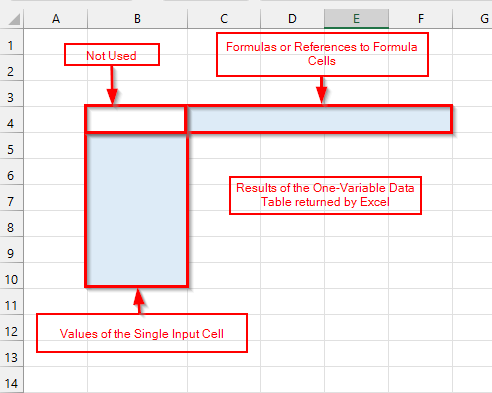
ਇੱਕ ਬਣਾਉਣ ਲਈ 2 ਉਦਾਹਰਨਾਂ ਐਕਸਲ ਵਿੱਚ ਵੇਰੀਏਬਲ ਡੇਟਾ ਟੇਬਲ
ਇੱਥੇ, ਅਸੀਂ ਇੱਕ <1 ਦੇ ਨਾਲ ਐਕਸਲ ਵਿੱਚ ਇੱਕ ਵੇਰੀਏਬਲ ਡੇਟਾ ਟੇਬਲ ਬਣਾਉਣ ਦੇ 2 ਵੱਖਰੇ ਉਦਾਹਰਨਾਂ ਦਿਖਾਵਾਂਗੇ>ਫੰਕਸ਼ਨ ਅਤੇ ਇੱਕ ਆਮ ਫਾਰਮੂਲਾ ਨਾਲ ਦੂਜਾ।
ਉਦਾਹਰਨ 1: ਐਕਸਲ ਵਿੱਚ ਇੱਕ ਵੇਰੀਏਬਲ ਡੇਟਾ ਟੇਬਲ ਬਣਾਉਣ ਲਈ ਫੰਕਸ਼ਨ ਨੂੰ ਲਾਗੂ ਕਰਨਾ
ਪਹਿਲੀ ਉਦਾਹਰਣ ਵਿੱਚ, ਤੁਸੀਂ ਐਕਸਲ ਵਿੱਚ ਫੰਕਸ਼ਨ ਦੇ ਨਾਲ ਬਣਾਓ ਇੱਕ ਇੱਕ ਵੇਰੀਏਬਲ ਡੇਟਾ ਟੇਬਲ ਦਾ ਇੱਕ ਕਦਮ-ਦਰ-ਕਦਮ ਤਰੀਕਾ ਲੱਭੋ।
ਇੱਥੇ, ਸਾਡੇ ਕੋਲ ਇੱਕ ਡੇਟਾਸੈਟ ਹੈ ਜਿਸ ਵਿੱਚ ਲੋਨ ਦੀ ਰਕਮ , ਲੋਨ ਦੀ ਮਿਆਦ, ਅਤੇ ਵਿਆਜ ਦਰ (ਮਹੀਨੇ) ਦੇ ਮੁੱਲ ਹਨ। ਹੁਣ, ਅਸੀਂ ਤੁਹਾਨੂੰ ਦਿਖਾਵਾਂਗੇ ਕਿ ਫੰਕਸ਼ਨ ਦੀ ਵਰਤੋਂ ਕਰਕੇ ਮਾਸਿਕ ਭੁਗਤਾਨ ਦੀ ਗਣਨਾ ਕਿਵੇਂ ਕਰਨੀ ਹੈ ਅਤੇ ਫਿਰ ਐਕਸਲ ਵਿੱਚ ਇੱਕ ਇੱਕ ਵੇਰੀਏਬਲ ਡੇਟਾ ਟੇਬਲ ਬਣਾਓ।
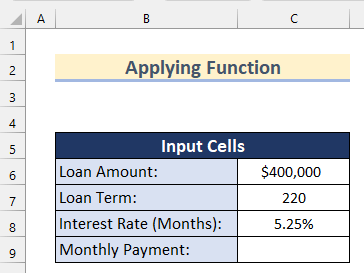
ਕਦਮ-01: ਮਾਸਿਕ ਭੁਗਤਾਨ ਦੀ ਗਣਨਾ ਕਰਨਾ
ਪਹਿਲਾਂ, ਅਸੀਂ ਤੁਹਾਨੂੰ ਦਿਖਾਵਾਂਗੇ ਕਿ ਤੁਸੀਂ PMT ਫੰਕਸ਼ਨ ਦੀ ਵਰਤੋਂ ਕਰਦੇ ਹੋਏ ਐਕਸਲ ਵਿੱਚ ਮਾਸਿਕ ਭੁਗਤਾਨ ਦੀ ਗਣਨਾ ਕਿਵੇਂ ਕਰ ਸਕਦੇ ਹੋ। PMT ਫੰਕਸ਼ਨ ਦੀ ਵਰਤੋਂ ਇੱਕ ਖਾਸ ਵਿਆਜ ਦਰ ਦੇ ਨਾਲ ਮਿਆਦਵਾਰ ਭੁਗਤਾਨ ਗਣਨਾ ਕਰਨ ਲਈ ਕੀਤੀ ਜਾਂਦੀ ਹੈ। ਇਸਨੂੰ ਆਪਣੇ ਖੁਦ ਦੇ ਡੇਟਾਸੈੱਟ 'ਤੇ ਕਰਨ ਲਈ ਹੇਠਾਂ ਦਿੱਤੇ ਗਏ ਕਦਮਾਂ 'ਤੇ ਜਾਓ।
- ਸ਼ੁਰੂ ਵਿੱਚ, ਸੈੱਲ C9 ਚੁਣੋ।
- ਫਿਰ, ਹੇਠਾਂ ਦਿੱਤਾ ਫਾਰਮੂਲਾ ਪਾਓ।
=PMT(C8/12,C7,-C6) 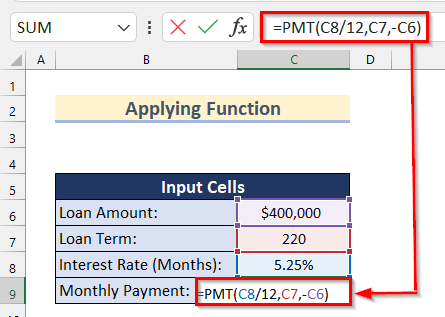
ਇੱਥੇ, ਪੀਐਮਟੀ ਫੰਕਸ਼ਨ ਵਿੱਚ, ਅਸੀਂ ਸੈੱਲ ਸੰਮਿਲਿਤ ਕੀਤਾ C8 ਦਰ ਦੇ ਤੌਰ ਤੇ ਅਤੇ ਇਸਨੂੰ 12 (1 ਸਾਲ = 12 ਮਹੀਨੇ) ਦੁਆਰਾ ਵੰਡਿਆ ਗਿਆ ਹੈ ਕਿਉਂਕਿ ਸਮੀਕਰਨ ਮਾਸਿਕ ਭੁਗਤਾਨ ਲਈ ਹੈ। ਫਿਰ, ਅਸੀਂ ਸੈੱਲ C7 nper ਵਜੋਂ ਅਤੇ ਨੈਗੇਟਿਵ ਸੈੱਲ ਦਾ ਮੁੱਲ C6 pv ਵਜੋਂ ਸੰਮਿਲਿਤ ਕੀਤਾ।
- ਉਸ ਤੋਂ ਬਾਅਦ, ਮਾਸਿਕ ਭੁਗਤਾਨ ਦਾ ਮੁੱਲ ਪ੍ਰਾਪਤ ਕਰਨ ਲਈ ENTER ਦਬਾਓ।
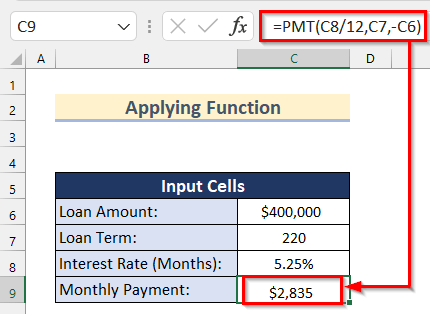
ਸਟੈਪ-02: ਐਕਸਲ ਵਿੱਚ ਇੱਕ ਵੇਰੀਏਬਲ ਡੇਟਾ ਟੇਬਲ ਸੈਟ ਕਰਨਾ
ਹੁਣ, ਅਸੀਂ ਤੁਹਾਨੂੰ ਦਿਖਾਵਾਂਗੇ ਕਿ ਅਸੀਂ ਐਕਸਲ ਵਿੱਚ ਸਾਡੇ ਡੇਟਾਸੈਟ ਲਈ ਇੱਕ ਵੇਰੀਏਬਲ ਡੇਟਾ ਟੇਬਲ ਨੂੰ ਕਿਵੇਂ ਸੈਟ ਅਪ ਕਰਦੇ ਹਾਂ। . ਡੇਟਾ ਟੇਬਲ ਨੂੰ ਵਰਕਸ਼ੀਟ ਵਿੱਚ ਕਿਤੇ ਵੀ ਬਣਾਇਆ ਜਾ ਸਕਦਾ ਹੈ।
- ਸਭ ਤੋਂ ਪਹਿਲਾਂ, ਅਸੀਂ ਡੇਟਾ ਟੇਬਲ ਲਈ ਵਿਆਜ ਦਰ ਕਾਲਮ ਬਣਾਇਆ ਹੈ। ਕਾਲਮ E 5.50% ਤੋਂ 8.00% ਤੱਕ ਵਿਆਜ ਦਰਾਂ ਦੇ ਨਾਲ। ਇਹ ਵਿਆਜ ਦਰਾਂ ਕੀ-ਜੇ ਵਿਸ਼ਲੇਸ਼ਣ ਵਿਸ਼ੇਸ਼ਤਾ ਦੀ ਵਰਤੋਂ ਕਰਕੇ ਸਾਡੀ ਡਾਟਾ ਸਾਰਣੀ ਬਣਾਉਣਗੀਆਂ।
- ਫਿਰ, ਅਸੀਂ ਜੋੜਿਆ ਡਾਟਾ ਲਈ ਮਾਸਿਕ ਭੁਗਤਾਨ ਕਾਲਮਸਾਰਣੀ ਕਾਲਮ F ਵਿੱਚ।
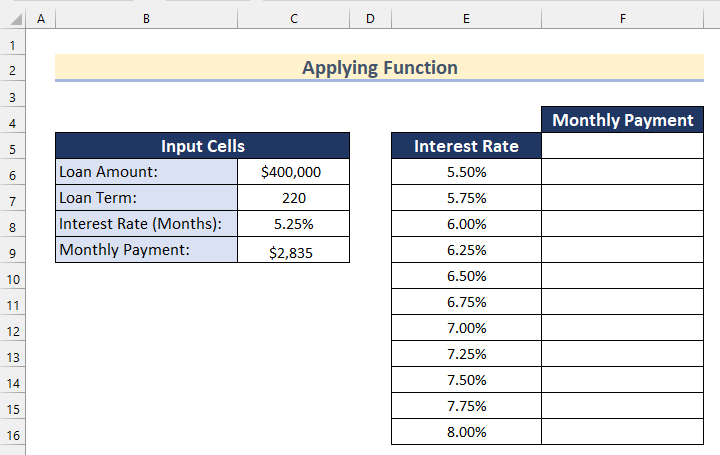
- ਅੱਗੇ, ਸੈੱਲ F5 ਚੁਣੋ।
- ਉਸ ਤੋਂ ਬਾਅਦ, ਹੇਠਾਂ ਦਿੱਤਾ ਫਾਰਮੂਲਾ ਪਾਓ।
=C9 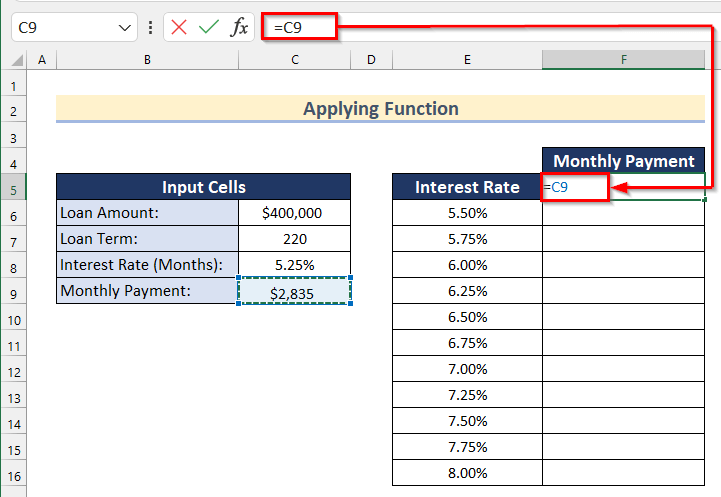
ਇੱਥੇ, ਅਸੀਂ ਸੈੱਲ ਦਾ ਮੁੱਲ ਪਾ ਦਿੱਤਾ ਹੈ। C9 ਜੋ ਸੈੱਲ F5 ਵਿੱਚ 5.25% ਵਿਆਜ ਦਰ ਲਈ ਮਾਸਿਕ ਭੁਗਤਾਨ ਦੇ ਮੁੱਲ ਨੂੰ ਦਰਸਾਉਂਦਾ ਹੈ।
- ਹੁਣ, ENTER ਦਬਾਓ।
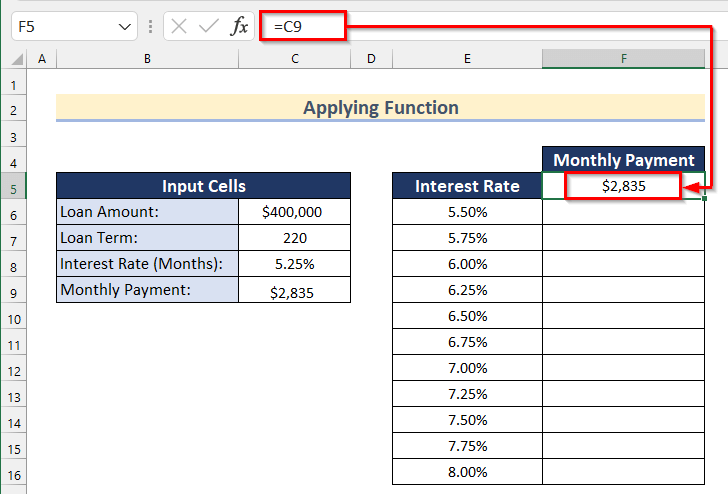
ਕਦਮ-03: ਕੀ-ਜੇ ਵਿਸ਼ਲੇਸ਼ਣ ਵਿਸ਼ੇਸ਼ਤਾ ਦੀ ਵਰਤੋਂ ਕਰਨਾ
ਅੰਤਿਮ ਪੜਾਅ ਵਿੱਚ, ਅਸੀਂ ਐਕਸਲ ਵਿੱਚ ਕੀ ਇੱਕ ਇੱਕ-ਵੇਰੀਏਬਲ ਡੇਟਾ ਟੇਬਲ ਬਣਾਉਣ ਲਈ ਕੀ-ਜੇ ਵਿਸ਼ਲੇਸ਼ਣ ਵਿਸ਼ੇਸ਼ਤਾ ਦੀ ਵਰਤੋਂ ਕਰਾਂਗੇ।
- ਸ਼ੁਰੂ ਵਿੱਚ, ਸੈੱਲ ਰੇਂਜ E5:F16 ਚੁਣੋ।
- ਫਿਰ, ਡੇਟਾ ਟੈਬ >> 'ਤੇ ਜਾਓ। ਪੂਰਵ ਅਨੁਮਾਨ >> 'ਤੇ ਕਲਿੱਕ ਕਰੋ ਕੀ-ਜੇ ਵਿਸ਼ਲੇਸ਼ਣ >> 'ਤੇ ਕਲਿੱਕ ਕਰੋ। ਡੇਟਾ ਟੇਬਲ ਚੁਣੋ।
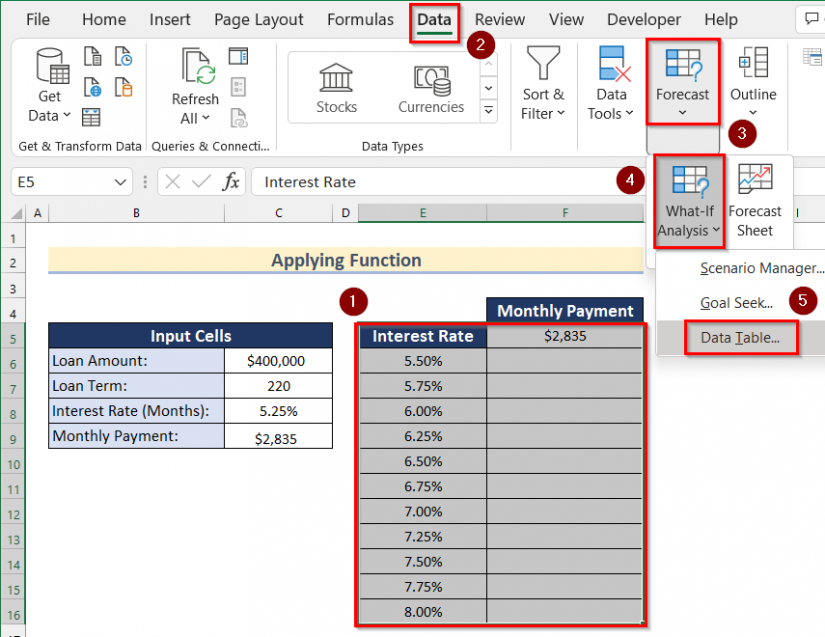
- ਹੁਣ, ਡੇਟਾ ਟੇਬਲ ਬਾਕਸ ਦਿਖਾਈ ਦੇਵੇਗਾ।
- ਉਸ ਤੋਂ ਬਾਅਦ, ਸੈੱਲ C8 ਕਾਲਮ ਇਨਪੁਟ ਸੈੱਲ ਦੇ ਰੂਪ ਵਿੱਚ ਪਾਓ।
- ਅੱਗੇ, ਠੀਕ ਹੈ ਦਬਾਓ।
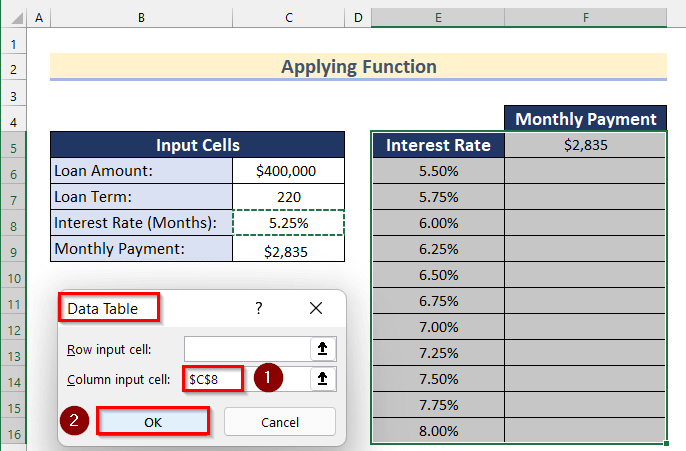
- ਫਿਰ, ਤੁਸੀਂ ਦੇਖੋਗੇ ਕਿ ਮਾਸਿਕ ਭੁਗਤਾਨ ਸੈਲ C9 <2 ਵਿੱਚ ਫੰਕਸ਼ਨ ਦੀ ਵਰਤੋਂ ਕਰਕੇ ਸਵੈਚਲਿਤ ਤੌਰ 'ਤੇ ਗਣਨਾ ਕੀਤੀ ਗਈ ਹੈ।> ਵਿਆਜ ਦਰ ਕਾਲਮ E ਵਿੱਚ ਪ੍ਰਦਾਨ ਕੀਤੀ ਗਈ ਹੈ।
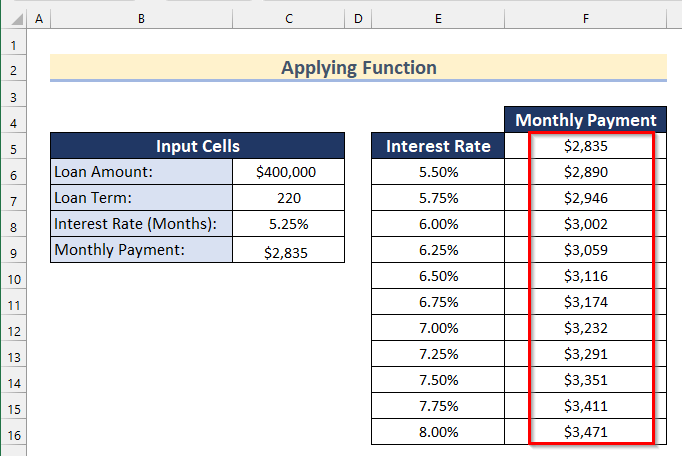
- ਇਸ ਤਰ੍ਹਾਂ, ਤੁਸੀਂ <ਐਕਸਲ ਵਿੱਚ ਫੰਕਸ਼ਨ ਦੇ ਨਾਲ ਇੱਕ ਇੱਕ-ਵੇਰੀਏਬਲ ਡੇਟਾ ਟੇਬਲ ਬਣਾਓ।
ਹੋਰ ਪੜ੍ਹੋ: ਐਕਸਲ ਵਿੱਚ ਇੱਕ ਡੇਟਾ ਟੇਬਲ ਕਿਵੇਂ ਬਣਾਇਆ ਜਾਵੇ (ਸਭ ਤੋਂ ਆਸਾਨ 5 ਢੰਗ)
ਉਦਾਹਰਨ 2: ਇੱਕ ਬਣਾਉਣ ਲਈ ਆਮ ਫਾਰਮੂਲੇ ਦੀ ਵਰਤੋਂ ਕਰਨਾਐਕਸਲ ਵਿੱਚ ਵੇਰੀਏਬਲ ਡੇਟਾ ਟੇਬਲ
ਦੂਜੀ ਉਦਾਹਰਨ ਵਿੱਚ, ਤੁਸੀਂ ਐਕਸਲ ਵਿੱਚ ਇੱਕ ਇੱਕ ਇੱਕ ਵੇਰੀਏਬਲ ਡੇਟਾ ਟੇਬਲ ਬਣਾਉਣ ਦਾ ਇੱਕ ਕਦਮ-ਦਰ-ਕਦਮ ਤਰੀਕਾ ਲੱਭੋਗੇ ਆਮ ਫਾਰਮੂਲਾ ।
ਇੱਥੇ, ਸਾਡੇ ਕੋਲ ਇੱਕ ਡੇਟਾਸੈਟ ਹੈ ਜਿਸ ਵਿੱਚ ਵਿਕਰੀ ਕੁਝ ਉਤਪਾਦ ਦਾ ਮੁੱਲ ਅਤੇ ਕੁਸ਼ਲਤਾ ਪੱਧਰ<2 ਦਾ ਮੁੱਲ ਹੈ>। ਹੁਣ, ਅਸੀਂ ਤੁਹਾਨੂੰ ਦਿਖਾਵਾਂਗੇ ਕਿ ਕਿਵੇਂ ਇੱਕ ਆਮ ਫਾਰਮੂਲੇ ਦੀ ਵਰਤੋਂ ਕਰਕੇ ਮਾਲੀਆ ਦੀ ਗਣਨਾ ਕਰਨੀ ਹੈ ਅਤੇ ਫਿਰ ਐਕਸਲ ਵਿੱਚ ਇੱਕ ਇੱਕ ਵੇਰੀਏਬਲ ਡੇਟਾ ਟੇਬਲ ਬਣਾਓ।
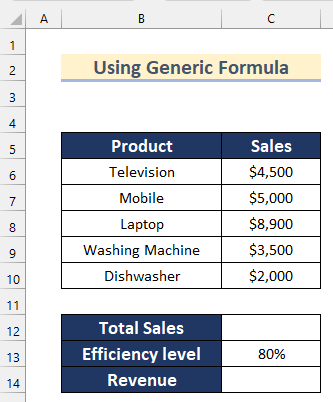
ਕਦਮ-01: ਆਮਦਨ ਦੀ ਗਣਨਾ ਕਰਨਾ
ਪਹਿਲਾਂ, ਅਸੀਂ ਤੁਹਾਨੂੰ ਦਿਖਾਵਾਂਗੇ ਕਿ ਤੁਸੀਂ ਐਕਸਲ ਵਿੱਚ ਮਾਲੀਆ ਦੀ ਗਣਨਾ ਕਿਵੇਂ ਕਰ ਸਕਦੇ ਹੋ । ਇਸਨੂੰ ਆਪਣੇ ਖੁਦ ਦੇ ਡੇਟਾਸੈੱਟ 'ਤੇ ਕਰਨ ਲਈ ਹੇਠਾਂ ਦਿੱਤੇ ਗਏ ਕਦਮਾਂ 'ਤੇ ਜਾਓ।
- ਸ਼ੁਰੂਆਤ ਵਿੱਚ, ਸੈੱਲ C12 ਚੁਣੋ।
- ਫਿਰ, ਹੇਠਾਂ ਦਿੱਤਾ ਫਾਰਮੂਲਾ ਪਾਓ।
=SUM(C6:C10) 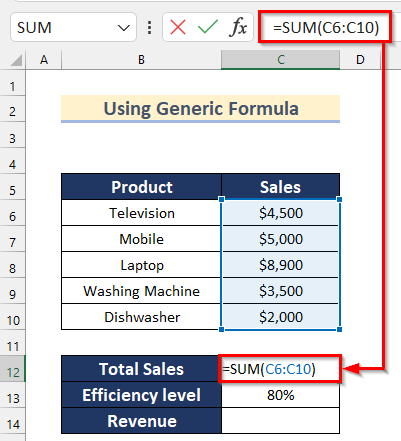
ਇੱਥੇ, SUM ਫੰਕਸ਼ਨ ਦੀ ਵਰਤੋਂ ਕਰਕੇ, ਅਸੀਂ <1 ਨੂੰ ਜੋੜਿਆ ਹੈ>ਵਿਕਰੀ ਸੈਲ ਰੇਂਜ ਦੇ ਮੁੱਲ C6:C10 ।
- ਉਸ ਤੋਂ ਬਾਅਦ, ਕੁੱਲ ਵਿਕਰੀ<ਦਾ ਮੁੱਲ ਪ੍ਰਾਪਤ ਕਰਨ ਲਈ ENTER ਦਬਾਓ। 2>.
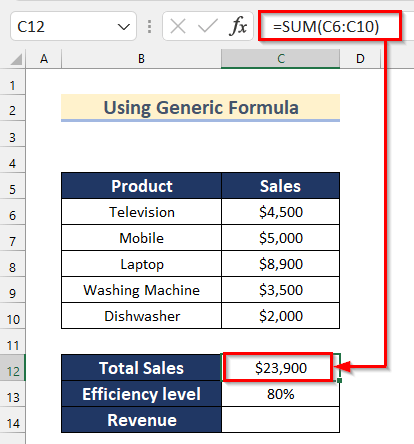
- ਅੱਗੇ, ਸੈੱਲ C14 ਚੁਣੋ।
- ਫਿਰ, ਹੇਠਾਂ ਦਿੱਤਾ ਫਾਰਮੂਲਾ ਪਾਓ।
=C12*C13/100 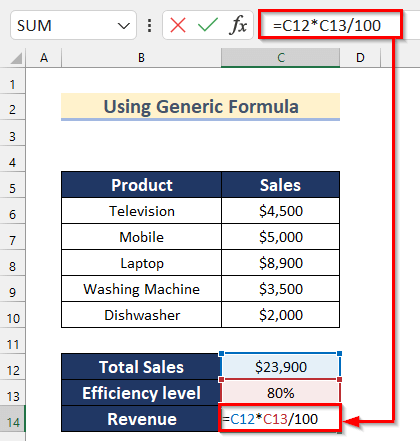
ਇੱਥੇ, ਫਾਰਮੂਲੇ ਵਿੱਚ, ਅਸੀਂ ਸੈੱਲ <1 ਦੇ ਮੁੱਲ ਨੂੰ ਗੁਣਾ ਕੀਤਾ >C12 ਸੈੱਲ C13 ਦੇ ਮੁੱਲ ਨਾਲ। ਫਿਰ, ਅਸੀਂ ਇਸ ਨੂੰ 100 ਨਾਲ ਵੰਡਿਆ।
- ਅੰਤ ਵਿੱਚ, ਮਾਲੀਆ<2 ਦਾ ਮੁੱਲ ਪ੍ਰਾਪਤ ਕਰਨ ਲਈ ENTER ਦਬਾਓ।>.
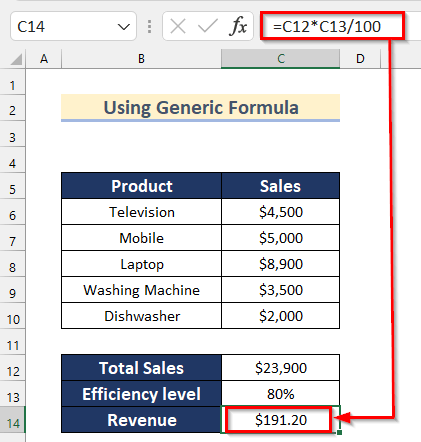
ਸਟੈਪ-02: ਇੱਕ ਵੇਰੀਏਬਲ ਡੇਟਾ ਟੇਬਲ ਸੈੱਟ ਕਰਨਾ
ਅੱਗੇ, ਅਸੀਂ ਤੁਹਾਨੂੰ ਦਿਖਾਵਾਂਗੇਅਸੀਂ ਐਕਸਲ ਵਿੱਚ ਆਪਣੇ ਡੇਟਾਸੈਟ ਲਈ ਇੱਕ ਵੇਰੀਏਬਲ ਡੇਟਾ ਟੇਬਲ ਕਿਵੇਂ ਸੈਟ ਅਪ ਕਰਦੇ ਹਾਂ।
- ਸਭ ਤੋਂ ਪਹਿਲਾਂ, ਅਸੀਂ ਡੇਟਾ ਟੇਬਲ ਕਾਲਮ ਵਿੱਚ ਕੁਸ਼ਲਤਾ ਪੱਧਰ ਕਾਲਮ ਬਣਾਇਆ ਹੈ। 1>E 100% ਤੋਂ 60% ਤੱਕ ਕੁਸ਼ਲਤਾ ਪੱਧਰ ਦੇ ਨਾਲ। ਇਹ ਕੁਸ਼ਲਤਾ ਪੱਧਰ ਕੀ-ਜੇ ਵਿਸ਼ਲੇਸ਼ਣ ਵਿਸ਼ੇਸ਼ਤਾ ਦੀ ਵਰਤੋਂ ਕਰਦੇ ਹੋਏ ਸਾਡੀ ਡੇਟਾ ਸਾਰਣੀ ਬਣਾਉਣਗੇ।
- ਫਿਰ, ਅਸੀਂ ਜੋੜਿਆ ਕਾਲਮ F ਵਿੱਚ ਮਾਲੀਆ ਕਾਲਮ ਡੇਟਾ ਸਾਰਣੀ ਲਈ।
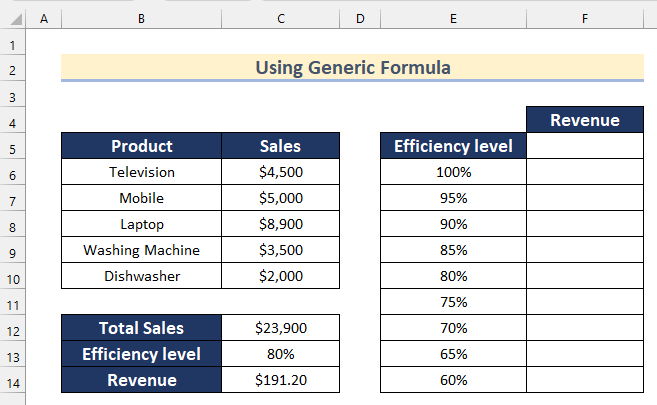
- ਅੱਗੇ, ਸੈੱਲ F5 ਚੁਣੋ।
- ਉਸ ਤੋਂ ਬਾਅਦ, ਹੇਠਾਂ ਦਿੱਤਾ ਫਾਰਮੂਲਾ ਪਾਓ।
=C14 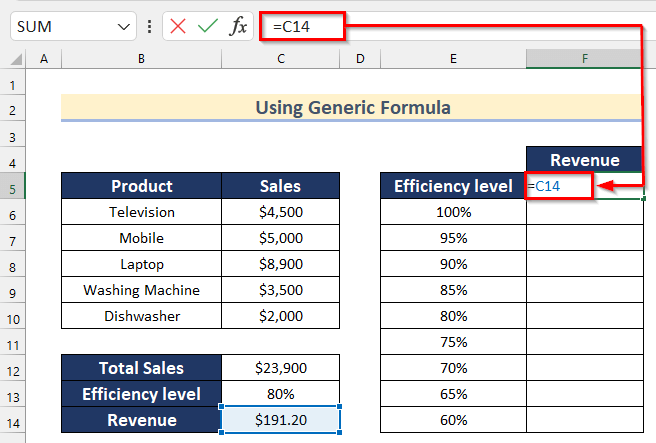
ਇੱਥੇ, ਅਸੀਂ ਸੈੱਲ C14 ਦਾ ਮੁੱਲ ਪਾਇਆ ਹੈ ਜੋ 80% ਕੁਸ਼ਲਤਾ ਪੱਧਰ<2 ਲਈ ਮਾਲੀਆ ਦਾ ਮੁੱਲ ਦਰਸਾਉਂਦਾ ਹੈ।> ਸੈੱਲ F5 ਵਿੱਚ।
- ਹੁਣ, ENTER ਦਬਾਓ।
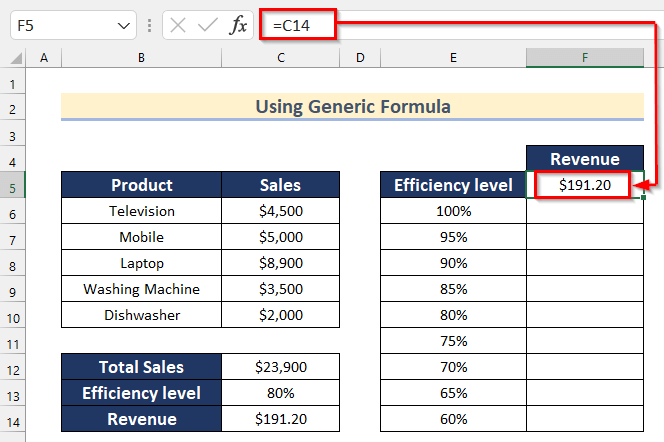
ਕਦਮ -03: What-if ਵਿਸ਼ਲੇਸ਼ਣ ਵਿਸ਼ੇਸ਼ਤਾ ਦੀ ਵਰਤੋਂ ਕਰਨਾ
ਅੰਤਿਮ ਪੜਾਅ ਵਿੱਚ, ਅਸੀਂ ਕੀ-ਜੇ ਵਿਸ਼ਲੇਸ਼ਣ ਵਿਸ਼ੇਸ਼ਤਾ ਨੂੰ ਬਣਾਉਣ ਲਈ a ਇੱਕ-ਵੇਰੀਏਬਲ ਦੀ ਵਰਤੋਂ ਕਰਾਂਗੇ Excel ਵਿੱਚ ਡਾਟਾ ਟੇਬਲ ।
- ਸ਼ੁਰੂ ਵਿੱਚ, ਸੈੱਲ ਰੇਂਜ E5:F14 ਚੁਣੋ।
- ਫਿਰ, ਡੇਟਾ ਟੈਬ 'ਤੇ ਜਾਓ। >> ਪੂਰਵ ਅਨੁਮਾਨ >> 'ਤੇ ਕਲਿੱਕ ਕਰੋ ਕੀ-ਜੇ ਵਿਸ਼ਲੇਸ਼ਣ >> 'ਤੇ ਕਲਿੱਕ ਕਰੋ। ਡੇਟਾ ਟੇਬਲ ਚੁਣੋ।
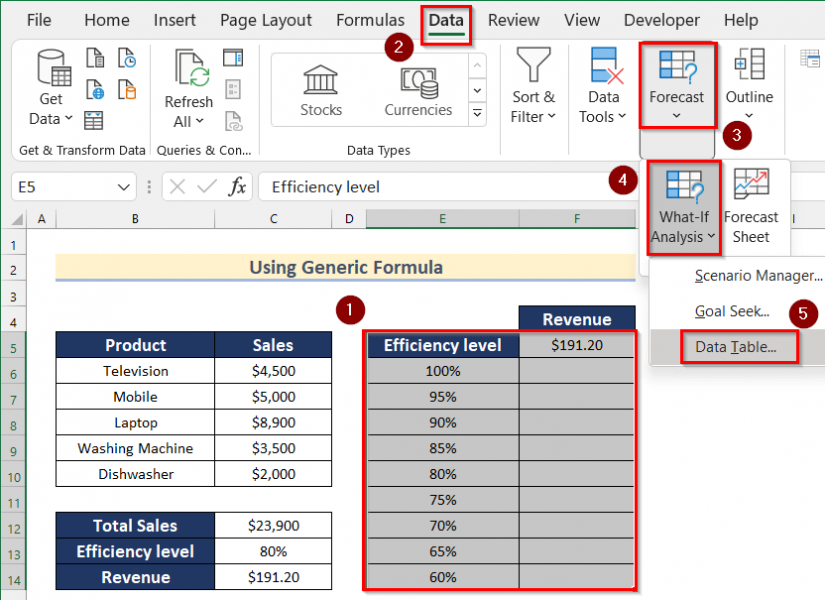
- ਹੁਣ, ਡੇਟਾ ਟੇਬਲ ਬਾਕਸ ਦਿਖਾਈ ਦੇਵੇਗਾ।
- ਉਸ ਤੋਂ ਬਾਅਦ, ਸੈੱਲ C13 ਕਾਲਮ ਇਨਪੁਟ ਸੈੱਲ ਦੇ ਰੂਪ ਵਿੱਚ ਪਾਓ।
- ਅੱਗੇ, ਠੀਕ ਹੈ ਦਬਾਓ।

- ਫਿਰ, ਤੁਸੀਂ ਦੇਖੋਗੇ ਕਿ ਮਾਲੀਆ ਹੋ ਗਿਆ ਹੈਸੈਲ C14 ਕਾਲਮ E ਵਿੱਚ ਪ੍ਰਦਾਨ ਕੀਤੇ ਕੁਸ਼ਲਤਾ ਪੱਧਰਾਂ ਦੇ ਸਬੰਧ ਵਿੱਚ ਆਮ ਫਾਰਮੂਲੇ ਦੀ ਵਰਤੋਂ ਕਰਕੇ ਸਵੈਚਲਿਤ ਤੌਰ 'ਤੇ ਗਣਨਾ ਕੀਤੀ ਜਾਂਦੀ ਹੈ।
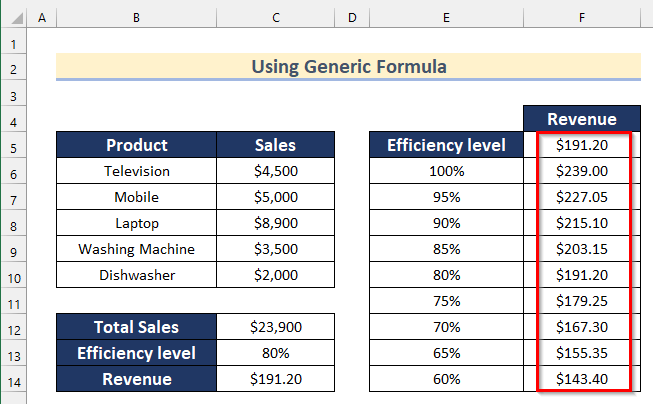
- ਇਸ ਤਰ੍ਹਾਂ, ਤੁਸੀਂ ਐਕਸਲ ਵਿੱਚ ਸਧਾਰਨ ਫਾਰਮੂਲੇ ਦੇ ਨਾਲ ਇੱਕ-ਵੇਰੀਏਬਲ ਡੇਟਾ ਟੇਬਲ ਬਣਾ ਸਕਦੇ ਹੋ।
ਹੋਰ ਪੜ੍ਹੋ: ਐਕਸਲ ਡੇਟਾ ਟੇਬਲ ਦੀ ਉਦਾਹਰਨ (6 ਮਾਪਦੰਡ)
ਅਭਿਆਸ ਸੈਕਸ਼ਨ
ਇਸ ਭਾਗ ਵਿੱਚ , ਅਸੀਂ ਤੁਹਾਨੂੰ ਆਪਣੇ ਆਪ ਅਭਿਆਸ ਕਰਨ ਲਈ ਡੇਟਾਸੈਟ ਦੇ ਰਹੇ ਹਾਂ।
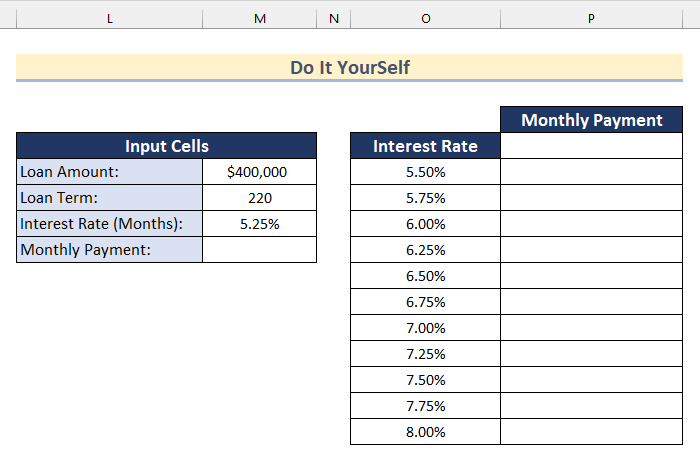
ਸਿੱਟਾ
ਇਸ ਲਈ, ਇਸ ਲੇਖ ਵਿੱਚ, ਤੁਹਾਨੂੰ 2 ਉਦਾਹਰਣਾਂ ਮਿਲਣਗੀਆਂ ਐਕਸਲ ਵਿੱਚ ਇੱਕ ਇੱਕ-ਵੇਰੀਏਬਲ ਡੇਟਾ ਟੇਬਲ ਬਣਾਉਣ ਲਈ। ਇਸ ਸਬੰਧ ਵਿੱਚ ਨਤੀਜਾ ਪੂਰਾ ਕਰਨ ਲਈ ਇਹਨਾਂ ਵਿੱਚੋਂ ਕਿਸੇ ਵੀ ਤਰੀਕੇ ਦੀ ਵਰਤੋਂ ਕਰੋ। ਉਮੀਦ ਹੈ ਕਿ ਤੁਹਾਨੂੰ ਇਹ ਲੇਖ ਮਦਦਗਾਰ ਅਤੇ ਜਾਣਕਾਰੀ ਭਰਪੂਰ ਲੱਗੇਗਾ। ਜੇ ਕੁਝ ਸਮਝਣਾ ਮੁਸ਼ਕਲ ਲੱਗਦਾ ਹੈ ਤਾਂ ਟਿੱਪਣੀ ਕਰਨ ਲਈ ਸੁਤੰਤਰ ਮਹਿਸੂਸ ਕਰੋ। ਸਾਨੂੰ ਕੋਈ ਹੋਰ ਪਹੁੰਚ ਦੱਸੋ ਜੋ ਅਸੀਂ ਇੱਥੇ ਗੁਆ ਚੁੱਕੇ ਹੋ ਸਕਦੇ ਹਾਂ। ਅਤੇ, ਇਸ ਤਰ੍ਹਾਂ ਦੇ ਹੋਰ ਬਹੁਤ ਸਾਰੇ ਲੇਖਾਂ ਲਈ ExcelWIKI 'ਤੇ ਜਾਓ। ਧੰਨਵਾਦ!

